LINEでスマート通知という機能がよく利用されます。今回の記事ではLINEのスマート通知とは何かから設定、登録するなどの方法、そしてLINEスマート通知に関するよくある質問について詳しく説明します。

Part1:LINEのスマート通知とは?
LINEのスマート通知は、LINEアプリを利用して様々な情報を通知する機能です。スマート通知は、LINEアプリを開いていないときでも、スマートフォンの通知画面で情報を確認することができます。通知の種類には、友達からのメッセージやグループトークの新着メッセージ、LINEの新着情報、ニュース、天気情報、スポーツ情報、交通情報などがあります。
Part2:スマート通知の登録方法
スマート通知の登録方法には、以下の方法があります。
▼ LINE公式アカウントの友達登録する手順
LINE公式アカウントから提供される情報を受け取るためには、LINE公式アカウントを友達登録する必要があります。友達登録方法は、LINE公式アカウントのQRコードをスキャンするか、検索して友達登録する方法があります。
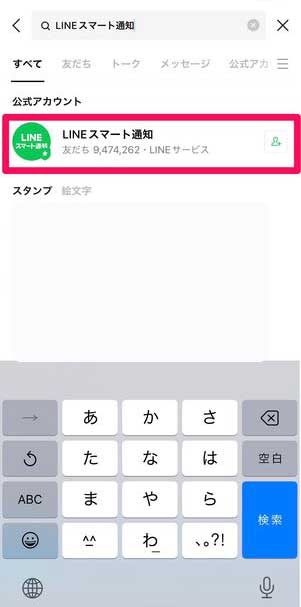
Part3:スマート通知の設定方法
好きなキーワードの通知設定をすると、そのキーワードに関する情報が更新するにしたがって、新着情報を受け取ることができます。
▼スマート通知の設定する手順
ステップ 1.「LINEスマート通知」下部の「スマート通知設定」>「フォロー中のキーワード」>をタップします。
ステップ 2.「キーワードを登録する」>「フォローの登録・編集」画面で、キーワードの登録ができます。
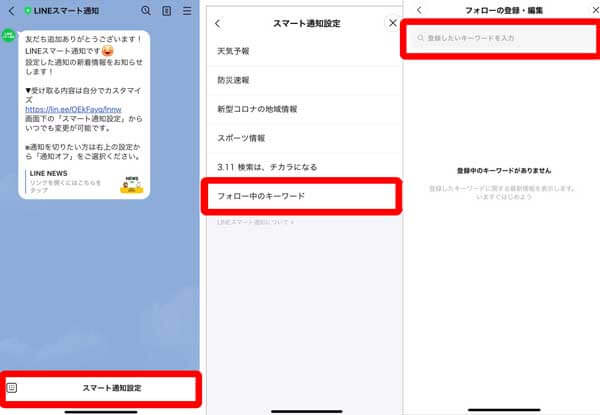
スマート通知は、デフォルトではすべての通知がONになっています。必要な通知だけをONにしておくことで、不必要な通知を避けることができます。
Part4:LINEスマート通知に関するよくある質問
1LINEスマート通知を受け取るためには何が必要ですか?
LINEスマート通知を受け取るためには、LINEアプリをインストールし、LINEアカウントを作成する必要があります。また、通知を受け取るWebサイトに登録する必要があります。
2LINEスマート通知が届かない場合はどうすればいいですか?
LINEスマート通知が届かない場合は、まずLINEアプリの通知設定を確認し、通知が有効になっていることを確認してください。また、Webサイト側で送信する通知の設定に問題がある可能性もあります。その場合は、Webサイトのヘルプページやサポートに問い合わせることをおすすめします。
追記:大事なLINEトーク履歴をPCに一括エクスポートする方法
最後に紹介するのはLINEトーク履歴(トーク、写真、オーディオ、絵文字など)一括PCにエクスポートする裏技です。それはプロなLINEデータ管理ソフト – 「iTransor for LINE」を利用することです。

▼LINEトーク履歴をPCにエクスポートする方手順
ステップ 1.iTransor for LINEをダウンロードして、インストールします。そしてソフトを開いて、画面の指示通りでiPhoneをPCと接続して、スタートをクリックします。

ステップ 2.次の画面が表示されたら、最後に「おめでとうございます」が表示するまで待つだけで、「完了」をクリックして、バックアップ完成です。

ステップ 3:完了画面で「バックアップデータを表示」をクリックすると、バックアップファイルが閲覧できます。

ステップ 4.エクスポートしたいデータをチェック入れて、最後に「エクスポート」をクリックすると完成です。

まとめ
本記事ではLINEのスマート通知に関する基本情報そして設定、登録する方法などについて詳しく解説しました。最後にはPCに一括LINEデータをエクスポートする – iTransor for LINEのご利用もお勧めしました!今すぐ無料版をダウンロードして、無料&無制限のバックアップをまず試してみましょう!








